荣耀手机小卡片创建步骤是什么?
- 网络技术
- 2025-05-09
- 123
- 更新:2025-05-09 16:26:47
随着智能手机功能的不断增加和个性化需求的提升,荣耀手机用户越来越多地利用手机内置的便捷功能来提升日常操作的效率。荣耀手机中的小卡片功能就是其中的一个亮点,它允许用户快速访问常用信息和应用程序。下面,我们就详细介绍如何在荣耀手机上创建小卡片,步骤清晰,便于初学者理解。
1.理解小卡片功能
荣耀手机的小卡片功能是指在手机桌面创建一个小型应用程序或快捷方式,使用户能够即时查看重要信息,如天气、日程、健康数据等,而无需打开完整应用。这不仅节省了时间,还增强了用户体验。

2.打开手机的桌面编辑模式
步骤一:解锁您的荣耀手机,并找到手机桌面的空白区域。
步骤二:长按您想要添加小卡片的桌面空白位置,直到桌面开始进入编辑模式。通常会有提示信息出现,表明您现在可以编辑桌面布局了。

3.添加小卡片
步骤一:在编辑模式下,您会看到屏幕底部出现一个菜单栏,点击其中的“小部件”或“小卡片”图标。
步骤二:浏览提供的小卡片选项,找到您需要添加的小卡片类型。荣耀手机通常会提供多种类型的小卡片,比如天气、日程、备忘录等。
步骤三:选择您想要添加的小卡片,点击并拖动到桌面的合适位置。
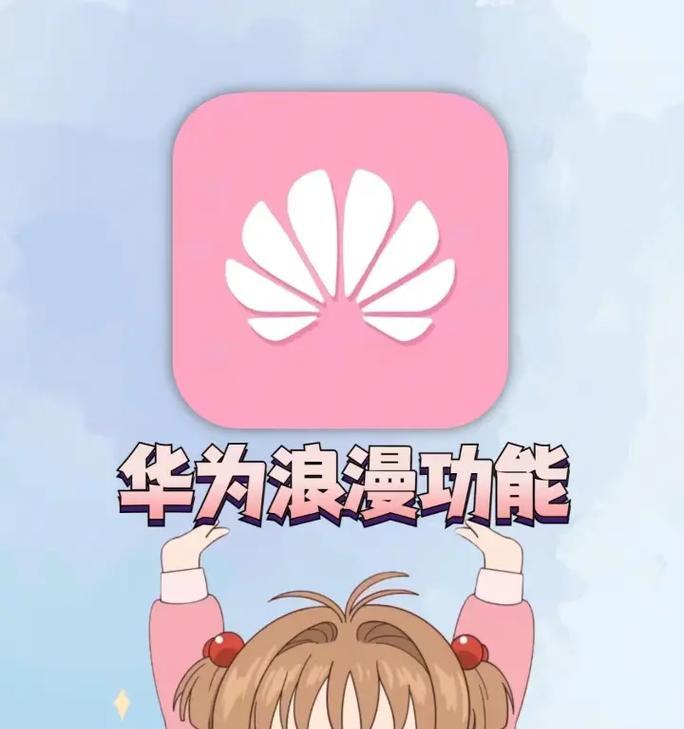
4.调整小卡片大小
步骤一:放置好小卡片后,您可以通过长按卡片边缘来调整它的大小。
步骤二:缩放完成后,点击屏幕外的空白区域退出编辑模式。
5.配置小卡片信息
步骤一:添加完小卡片之后,点击卡片上的编辑图标进入配置界面。
步骤二:根据需要调整小卡片显示的信息内容,比如选择显示哪些天气信息,或者编辑备忘录的内容等。
步骤三:配置完成后,点击“完成”或“保存”按钮以保存您的设置。
6.使用小卡片
现在,您可以直接在手机桌面上点击小卡片,快速查看或编辑相关的信息。
常见问题与实用技巧
问题一:无法找到想要的小卡片?
解答:部分小卡片可能需要在特定的荣耀手机上才能找到,或者需要更新系统和应用才能显示。请检查手机是否为最新版本,并尝试更新相关应用。
问题二:小卡片显示信息不全或出错?
解答:请确保您的小卡片信息源(如天气预报、日程安排等)是准确和最新的。您可以手动刷新信息源或重启手机来解决问题。
实用技巧:小卡片可以随时移动或删除。若想删除,只需长按卡片并拖动至屏幕顶部的“移除”区域即可。
通过以上步骤,您可以轻松创建和使用荣耀手机的小卡片功能,提高日常使用效率。这个功能是荣耀手机智能管理生活的一个缩影,通过个性化定制,让手机操作变得更加人性化。
荣耀手机的小卡片功能是智能手机便捷性的体现,它通过简化信息获取的过程,帮助用户更好地管理时间和任务。希望本文的详细步骤能帮助您充分利用这一功能,享受更加便捷的智能生活。









